wps文档求和一列数据的教程
2024-01-01 08:41:01作者:极光下载站
wps软件是许多用户很喜欢使用的一款办公软件,它为用户带来了文档、表格以及演示文稿等不同类型文件的编辑权利,让用户能够解决好各种文件的编辑问题,因此wps软件吸引了不少的用户前来下载使用,当用户在wps软件中编辑文档文件时,会发现其中的功能是很强大的,用户可以根据自己的需求来对文档内容或是页面布局进行简单的设置调整,例如有用户在文档上插入了表格,想要将其中的一列数据进行求和,却不知道怎么来操作实现,其实操作的过程是很简单的,用户直接在编辑页面上选中数据后,点击菜单栏中的表格工具选项,接着选择快速计算选项即可解决问题,那么接下来就让小编来向大家分享一下wps文档求和一列数据的方法教程吧,希望用户在看了小编的教程后,能够从中获取到有用的经验。
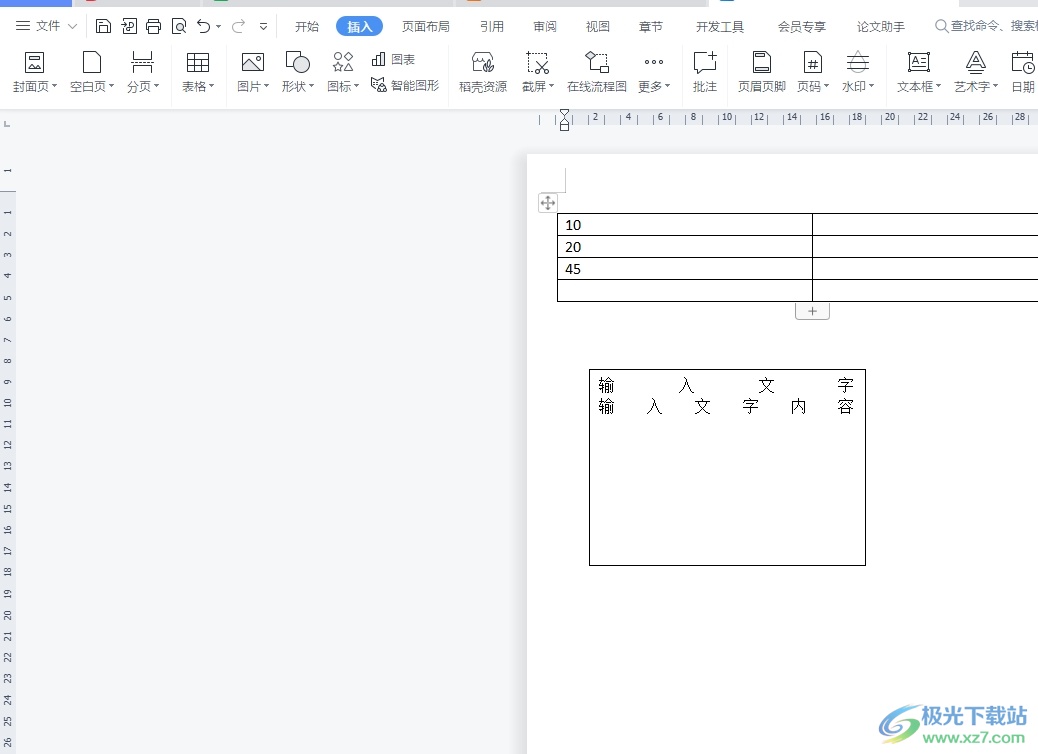
方法步骤
1.用户在电脑上打开wps软件,并来到文档文件的编辑页面上选中一列数据来进行设置
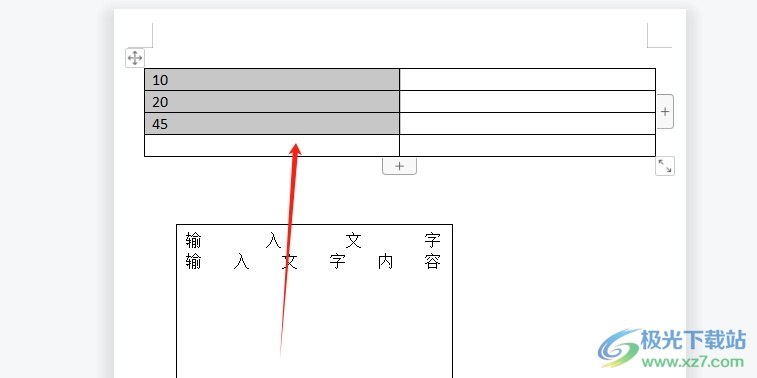
2.接着在页面上方的菜单栏中点击表格工具选项,将会显示出相关的选项卡,用户选择其中的快速计算选项
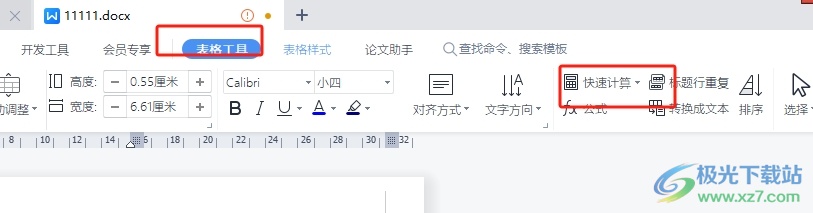
3.这时可以看到弹出来的下拉选项卡,用户选择其中的求和选项来进行设置
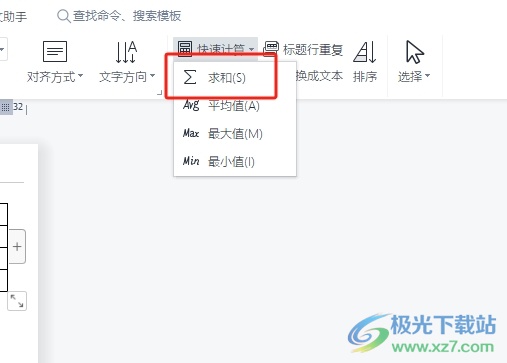
4.完成上述操作后,用户回到编辑页面上就会发现,表格中选中的一列数据成功求和了,效果如图所示
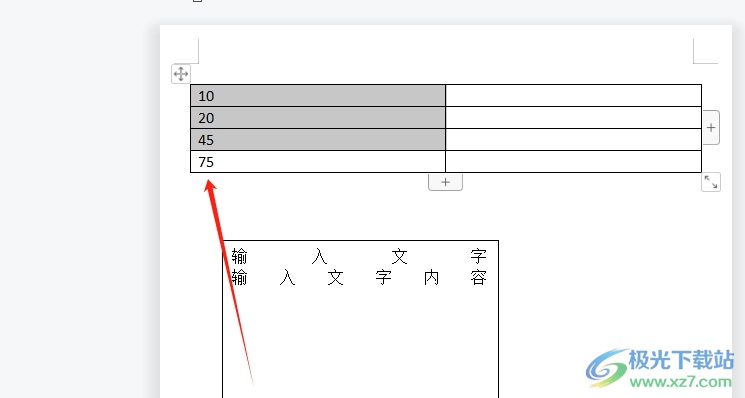
以上就是小编对用户提出问题整理出来的方法步骤,用户从中知道了大致的操作过程为选中一列数据-点击表格工具-选择快速计算-求和这几步,方法简单易懂,因此感兴趣的用户可以跟着小编的教程操作试试看,一定可以成功将一列数据求和的。
